Menggunakan dan Memodifikasi Table Style di MS Word
Ketika kita ingin mempercantik tabel di MS Word tapi tidak ingin ribet memberi warna tabel, style, border dan lainnya satu-persatu maka fitur table style bisa menjadi solusi. Dengan table style kita hanya perlu memilih tampilan yang sesuai dengan selera kita setelah membuat tabel di MS Word. Microsoft telah menyediakan lebih dari 100 style yang bisa digunakan. Selain itu kita juga bisa memodifikasinya sesuai keinginan.
Tabel style adalah fitur yang telah disediakan oleh ms word di dalamnya terdapat berbagai macam pilihan style tabel atau presets yang siap pakai untuk mempercantik tampilan tabel. Secara garis besar, ada 3 kategori style yang tersedia yaitu plain, grid dan list.
Menggunakan Table Style di Word
Untuk menggunakan table style kita hanya perlu memilihnya dari daftar yang tersedia pada menu Design pada Table Tools. Secara otomatis semua pengaturan akan disesuaikan dengan style yang dipilih mulai dari warna, border dan lainnya.
Berikut ini adalah cara menggunakan table style di Microsoft Word.
- Klik pada tabel yang ingin diubah style.
- Klik menu Design yang terletak pada Table Tools.
- Selanjutnya akan terlihat kolom Tabel Styles. Di sana nampak beberapa pilihan table style dengan berbagai macam variasi desain tabel baik itu warna tabelnya, garis bordernya, kita bisa scroll ke bawah untuk menampilkan pilihan style lebih banyak lagi.
- Klik pada style yang kita inginkan untuk mulai mengaplikasikan tabel style tersebut.
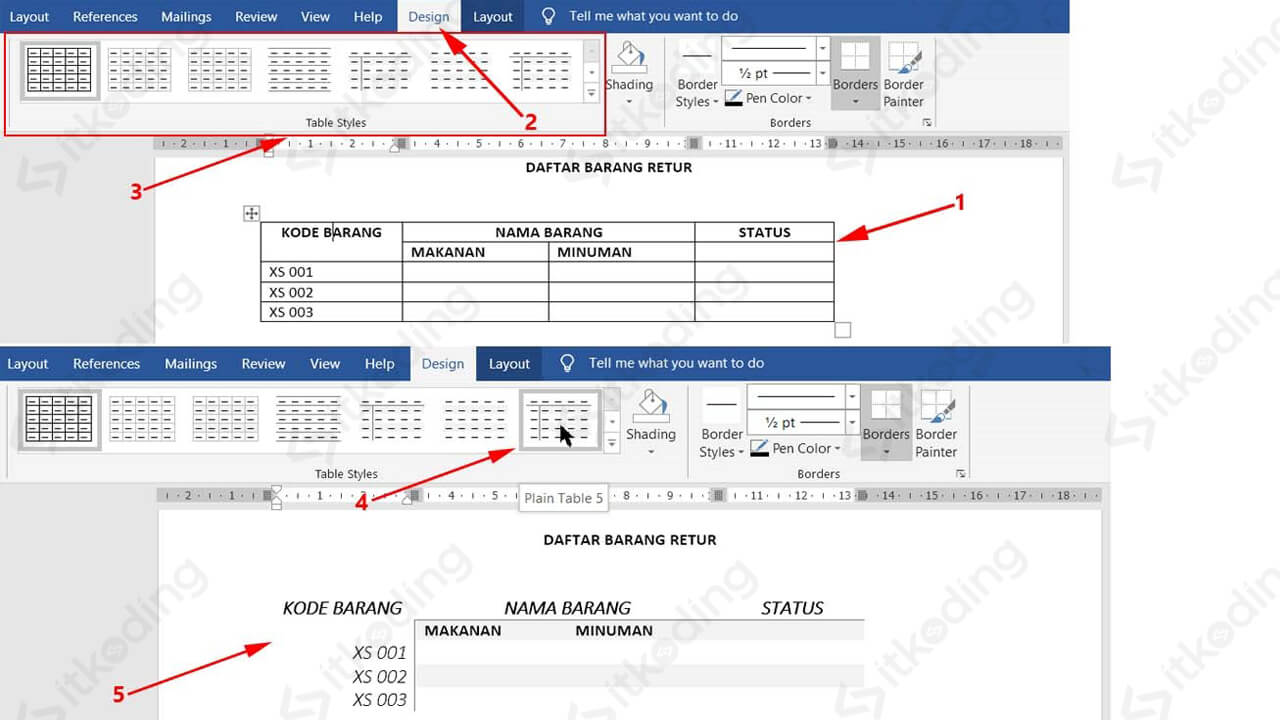
Memodifikasi Table Style di Word
Ada 2 pilihan modifikasi yang bisa kita lakukan. Pertama, kita bisa memanfaatkan menu table style options untuk cara termudahnya karena kita tinggal mencentang pilihan opsi yang tersedia. Kedua, melalui menu Modify Style yang menghadirkan menu dan pengaturan lanjutan agar kita lebih leluasa dalam memodifikasinya.
Berikut adalah cara memodifikasi table style di Microsoft Word.
- Klik pada tabel yang ingin dimodifikasi.
- Klik menu Design pada Table Tools.
- Selanjutnya akan terlihat kolom Tabel Style Options tepat disamping kolom Tabel Styles. Di sana ada beberapa pilihan yang bisa kita centang atau uncheck yang nantinya akan teraplikasikan secara otomatis pada kolom table style yang hendak kita pilih. Seperti menambahkan garis pada kolom pertama (First Column), menambahkan garis pada kolom terakhir (Last Column), menambahkan garis pada judul baris pertama (Header Row) dan seterusnya. Sesuaikan saja dengan kebutuhan kita.
- Setelah itu kita pilih style yang mana yang sesuai pada kolom pilihan tabel style.
- Lalu jika kita ingin memodifikasi lebih lanjut kita bisa kanan pada kolom tabel styles yang hendak kita pilih, lalu pilih Modify Table Styles untuk menampilkan kotak dialog Modify Style.
- Atur warna, jenis tulisan, ukuran garis (border), ketebalan garis (border), hingga penempatan karakter teks pada kolom Formatting untuk mengkreasikan tabel sesuai dengan keinginan kita. Selain itu kita juga bisa mengganti nama style di dalam kolom Properties, kita juga bisa membuka kotak dialog pengaturan lainnya seperti kotak dialog Borders and Shading, Paragraph, Font, dan lain-lain pada kolom Format.
- Klik OK untuk mengaplikasikannya.
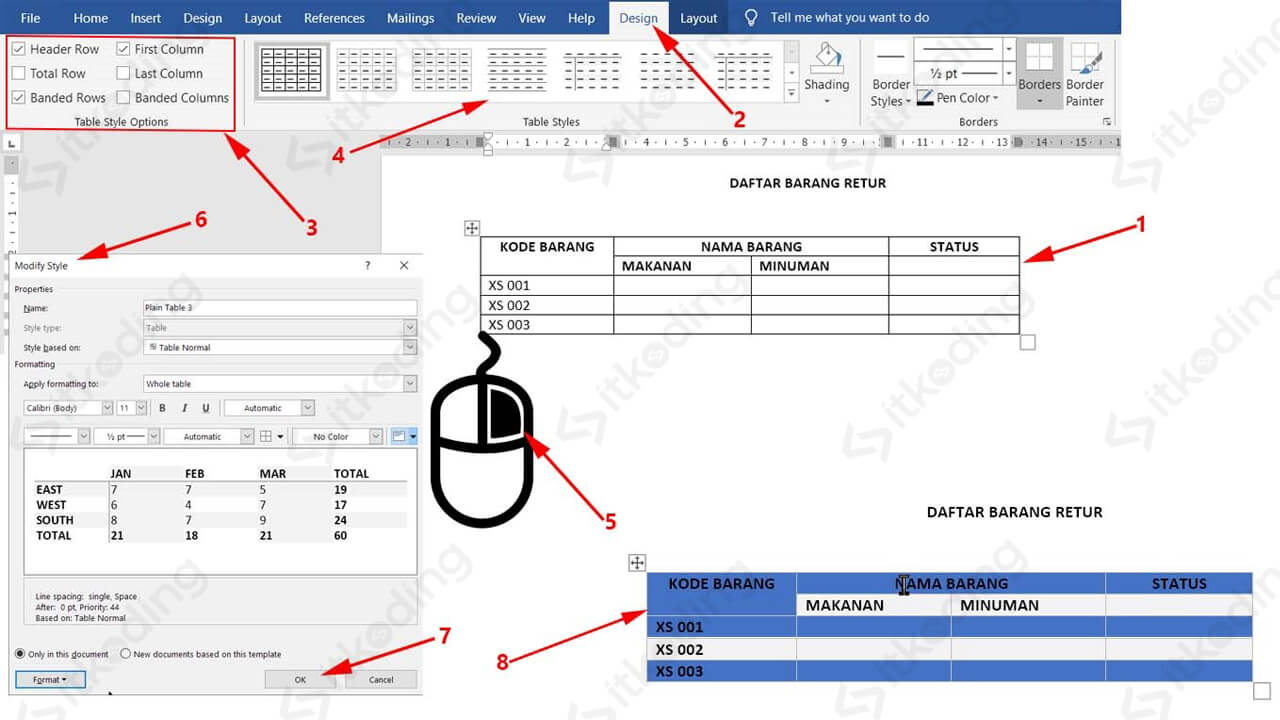
Ituulah cara menggunakan Table Styles dan memodifikasi style tabel yang bisa kita lakukan jika kita masih belum puas ketika kita menggunakan table style. Dengan begitu kita bisa memakai tabel modifikasi kita kapanpun dan tidak perlu repot-repot lagi untuk mengedit tabel kita satu persatu.
